Hội nghị trực tuyến đã trở thành giải pháp giao tiếp thiết yếu trong doanh…
HƯỚNG DẪN TẠO SURVEY (KHẢO SÁT) TRÊN ZOOM WEBINAR
MỤC LỤC
Giới Thiệu
Tính năng Survey cho Webinar cho phép bạn tạo các cuộc khảo sát một lựa chọn hoặc nhiều lựa chọn cho Webinar của mình. Bạn có thể khởi động tính năng Survey trong Webinar của mình và thu thập phản hồi từ những người tham dự của bạn. Cuộc khảo sát sẽ diễn ra cuối cùng khi kết thúc cuộc hội thảo, người tạo sẽ thiết lập để người tham gia lựa chọn các thông tin khảo sát theo đúng yêu cầu được đặt ra.
Các loại khảo sát
Để chọn định dạng câu hỏi bạn muốn sau khi nhấp vào + Create new survey:
- Nhấp vào hộp câu hỏi bạn muốn chỉnh sửa.
- Nhấp vào menu thả xuống Lựa chọn duy nhất để chọn định dạng câu hỏi:
– Lựa chọn duy nhất
– Nhiều lựa chọn
– Thang điểm đánh giá
– Văn bản ngắn
Hướng Dẫn
Bước 1: Tạo lịch trên Webinar
1. Các bạn đăng nhập Account vào website https://zoom.us/signin
2. Nhấn vào mục Personal->Webinars
Note: Để thực hiện việc tạo lịch trên Webinar, các bạn truy cập đến đường link này để được hướng dẫn chi tiết https://duhung.vn/huong-dan-tao-lich-cho-cuoc-hoi-thao-tren-zoom-webinar/
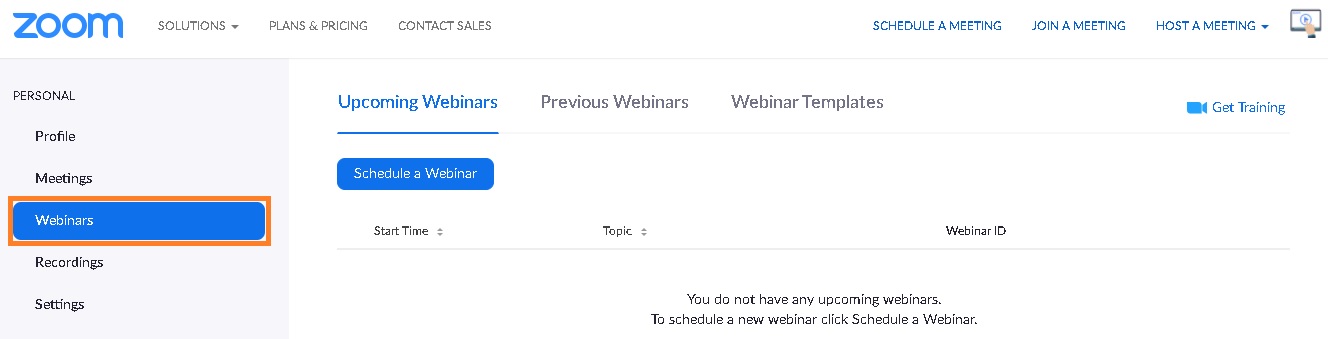
Bước 2: Tạo khảo sát Survey
1. Nhấn vào lịch mà bạn đã được tạo

2. Nhấn vào mục Polls/Survey để bắt đầu tạo kiểm tra
![]()
3. Nhấn tạo Survey (khảo sát)
- + Create new survey : Tạo khảo sát mới
- + Use a 3rd party survey: Sử dụng khảo sát từ một phía khác

- Nhấn vào mục + Create new survey để bắt đầu tạo
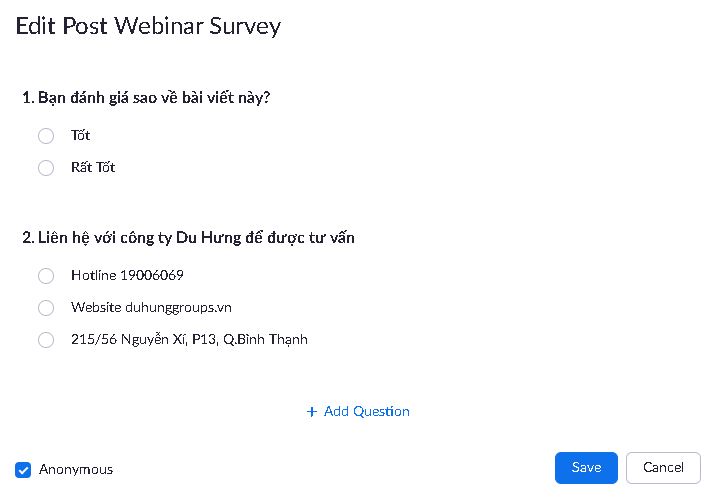
Nhấn Save để lưu thiết lập
Bước 3: Tiến hành khảo sát
Đối với người tham gia cuộc họp
1. Tham gia Webinar ID để tham gia cuộc hội thảo
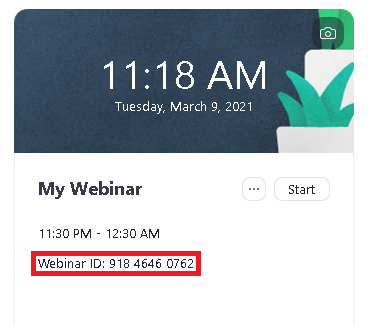
2. Sau khi cuộc hội thảo kết thúc, tính năng Survey để được bật để tiến hành khảo sát
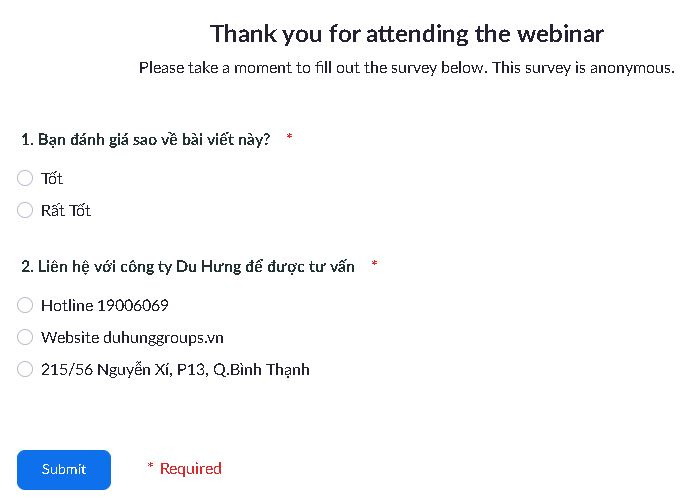
- Tick vào mục lựa chọn mà người tham gia mong muốn, nhấn Submit để xác nhận
Đối với người tạo cuộc hội thảo
Thu thập thông tin người tham gia: Nhấn vào mục Account Management -> Report
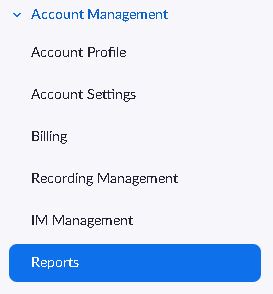
- Step 1: Chọn vào mục Survey Report
- Step 2: Lựa chọn buổi hội thảo hay tìm kiếm hội thảo để xem thông tin
- Step 3: Xem thông tin Report, nhấn vào mục Generate CSV Report tải file excel về xem thông tin chi tiết
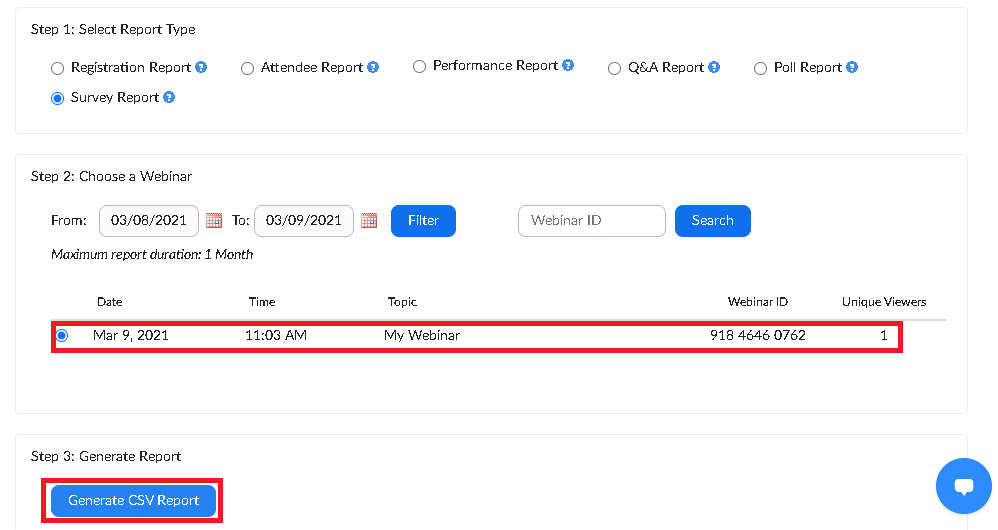
Chúc Các Bạn Thành Công




This Post Has 0 Comments